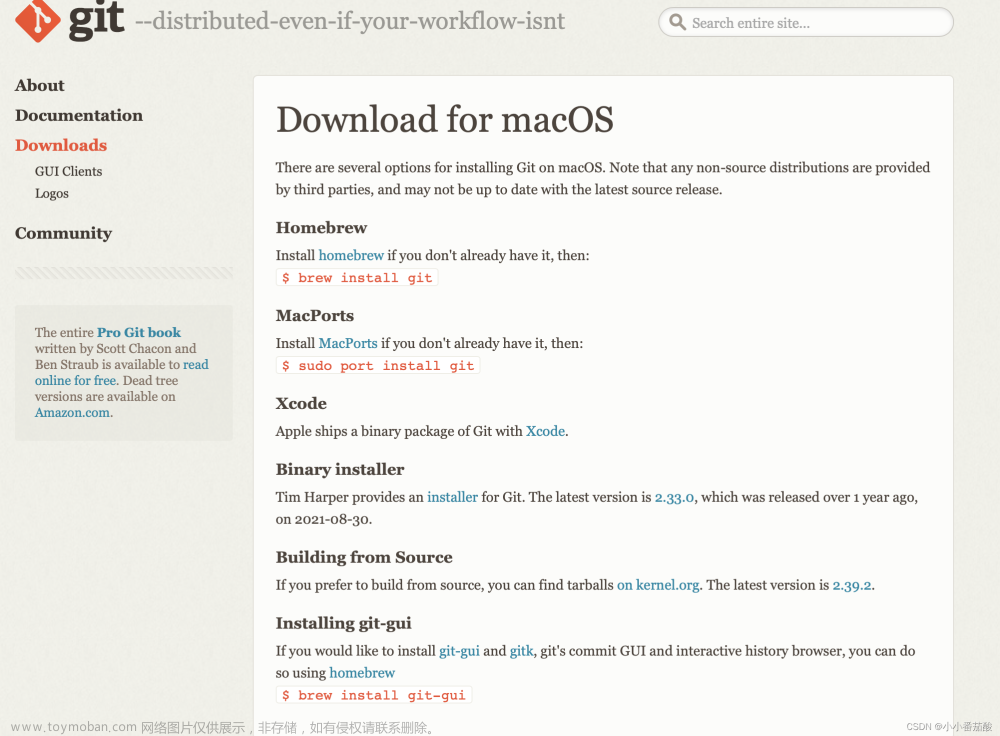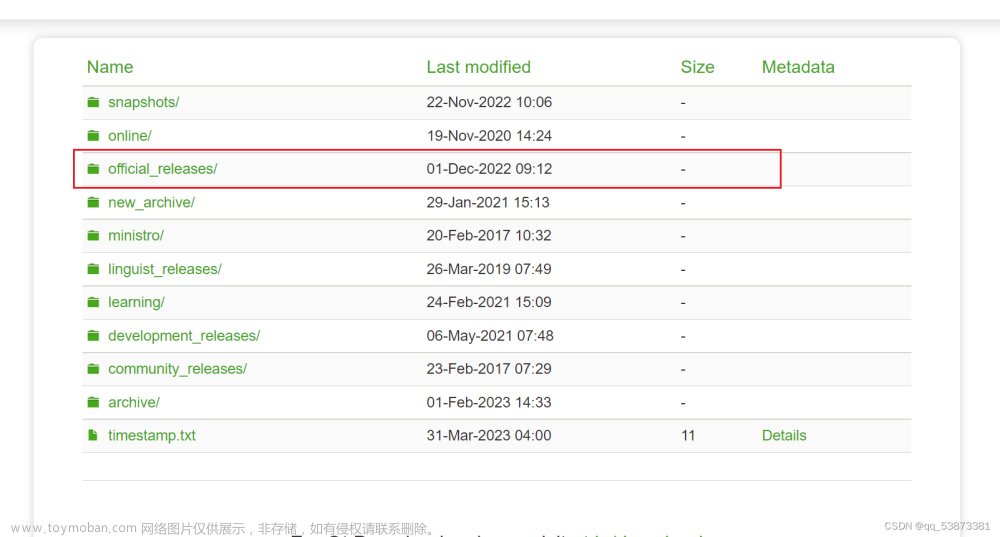参考文章:
清华镜像之Android 镜像使用帮助
Android系统源码编译
Repo工具的使用
前言
Repo 是一款工具,可让您在 Android 环境中更轻松地使用 Git。
一、环境准备
1) ubuntu24.04(250G+6核+16GRAM)
2) VirtualBox6.1.34
二、安装repo
1) 安装python
apt-get install python
alias python=python3
2)安装Git & 配置Git信息
sudo apt-get install git
git config --global user.name "afinalstone"
git config --global user.email "afinalstone@foxmail.com"
git config --list
3)安装curl
sudo apt-get install curl
4) 安装repo
curl https://mirrors.tuna.tsinghua.edu.cn/git/git-repo > ~/bin/repo
chmod a+x ~/bin/repo
export PATH=~/bin:$PATH
二、初始化Repo客户端
1)创建源码存放目录
mkdir /home/ubuntu/android (根据实际情况来新建目录)
cd /home/ubuntu/android
2)初始化仓库
repo init -u https://aosp.tuna.tsinghua.edu.cn/platform/manifest
3)repo指定Android版本
repo init -u https://aosp.tuna.tsinghua.edu.cn/platform/manifest -b android-9.0.0_r8
三、查看repo初始化获取到的的manifest配置文件。
1.打开/home/ubuntu/android文件夹
2.进入.repo文件夹
3.进入manifest文件夹,其中的defaule.xml文件内容如下:
<?xml version="1.0" encoding="UTF-8" ?>
<manifest>
<remote name="local" fetch="git://localhost/" />
<default remote="local" revision="master"/>
<project path="hello" name="helo"/>
</manifest>
可以看到,根元素manifest,里边定义了remote,default,project;
remote可以多个,每个定义了一个远程拉取仓库,fetch是仓库的url,可以使用”…”表示使用repo init -u url里的url
default则设置每个项目的默认仓库和默认分支
project定义了一个项目,它指明一个远程仓库,和clone到本地来后的目录名称。 name为项目的远程仓库名,以上代码拉取的项目是git://localhost/helo
<?xml version="1.0" encoding="UTF-8"?>
<manifest>
<remote fetch="git://[http://xxx.xxx.xxx**]" name="origin" review="[http://xxx.xxx.xxx:8080**](https://link.zhihu.com/?target=http%3A//xxx.xxx.xxx%3A8080/)"/>
<default remote="origin" revision="main_dev"/>
<project name="platform/mediatek/modem/buildscript" path="buildscript">
<copyfile dest="m" src="m"/>
<copyfile dest="Make.bat" src="Make.bat"/>
<copyfile dest="make.pl" src="make.pl"/>
<copyfile dest="make.sh" src="make.sh"/>
<copyfile dest="M.bat" src="M.bat"/>
<copyfile dest="BuildMMAA.pl" src="BuildMMAA.pl"/>
</project><project name="platform/mediatek/modem/driver" path="driver"revision="352b1d8fb184a0169c6a17b5f6a858730fc51966"upstream="main_release" />
<project name="platform/mediatek/modem/make" path="make"revision="main_release" />
<project name="platform/mediatek/modem/middleware" path="middleware"revision="tag_20160316" />
<project name="platform/mediatek/modem/modem" path="modem" />
<project name="platform/mediatek/modem/mtk_rel" path="mtk_rel"/>
<project name="platform/mediatek/modem/custom" path="custom"/>
<project name="platform/mediatek/modem/tools" path="tools"/>
<project name="platform/mediatek/modem/interface" path="interface"/>
<project name="platform/mediatek/modem/service" path="service"/>
</manifest>
先看remote部分,fetch是服务器地址,可以用“…”来代替;name是默认的remote name,就是git push origin里面那个origin;review是gerrit地址。然后是default部分,里面定义了默认的remote和revision。下面是project部分,这部分定义了整包代码由哪些git组成。name是git在服务器上的相对路径,path是把代码下载下来后在本地的相对路径,path是可以省略的,如果省略那么就认为path和name一样,revision是指下载下来的代码要checkout到哪个revision上,这里的revision可以是commit id、branch name、tag name,反正本质上都是commit id。利用branch name的特性,revision写branch name的话,那总可以下载到并且checkout出该branch上最新的代码,default.xml中通常用branch name做revision。而commit id和tag name就是固定的某个commit了。如果revision用commit id的话,那后面必须跟上upstream,upstream的值是个branch name。revision部分如果省略的话,就等于使用default部分定义的revision。project还有个group属性,但我没实际用过,就不展开了。还有copyfile部分,这是用来处理一些无法或者不方便直接归类到某个git中去的文件的,譬如项目代码根目录下的几个零散文件,这几个文件所在目录做成一个git的话,等于把整包代码做成了一个git。虽然git是可以嵌套的,但这样不方便。repo的做法是将这些文件先放到某个已知git中去,本例就是先放到project buildscript里面去。当然,放到某个git里去的动作是由你来做的。然后下载完后再将它们copy到应该在的地方,本例就是根目录下。dest是相对于根目录的路径,src是相对于project path的路径。
三、系统编译
1)同步源码
repo sync (等待源代码下载完成,长时间等待,若失败请检查网络等情况)
sudo apt-get update # 更新已经的安装
四、搭配Gerrit修改仓库配置
如果项目有搭配使用Gerrit,一般还需要修改代码仓库地址和自己的Gerrit路径相对应。
1、打开**.repo**文件,该文件目录如下所示:
其中manifest.xml中指定了当前使用的代码分支名称,一般都是manifest_xxx.xml,如下所示:
<?xml version="1.0" encoding="UTF-8"?>
<manifest>
<include name="manifest_xxx.xml" />
</manifest>
2、继续打开manifests文件夹,找到对应名称为manifest_xxx.xml的配置文件,修改代码仓库地址
<?xml version="1.0" encoding="UTF-8"?>
<manifest>
<remote name="origin" fetch="ssh://xxx@xxx.xxx.xxx/"review="ssh://xxx@xxx.xxx.xxx/"/>
<default remote="origin" revision="main_dev"/>
...代码省略...
</manifest>
xxx(自己的Gerrit名称)@xxx.xxx.xxx(仓库地址)
五、管理仓库
要管理的仓库是普通的git。当以上一切准备完毕. 我们就可以进行代码同步了:
repo sync
远程仓库被拉取到了本地.
六、常用指令
1、创建xxx项目对应的分支
从远程库同步下来的项目是没有分支的,所以必须要创建xxx项目的分支:
repo start xxx --all
- –all意为将所有模块都归为当前xxx分支下
例如:
repo start stable platform/build platform/bionic
假设清单文件中设定的分支是gingerbread-exdroid-stable,那么执行以上指令就是对platform/build、platform/bionic项目,在gingerbread-exdroid-stable的基础上创建特性分支stable
2、查看当前项目代码所在的分支
repo branch
3、删除不用的本地分支
repo abandon 分支名 [<project>…]
4、删除已经合并分支
repo prune [<project>…]
该指令实际上是对git branch –d命令的封装,该命令用于扫面项目的各个分支,并删除已经合并的分支
5、切换分支
repo checkout <branchname> [<project>…]
实际上是对git checkout 命令的封装,但不能带-b参数,所以不能用此命令来创建特性分支。
6、查看修改
repo diff [<project>…]
7、提交和上传代码
a) 如果本地有代码修改,需要提交,请到相应的工作目录,按照git的commit方式提交,上传的时候才需要用到repo
b) 如果改动的工程较多,建议用repo stage命令来增加文件的track动作,但是提交就要到相应的目录里面老老实实的用git commit来提交了。
c) Repo upload 命令在上传代码时,仅是上传到gerrit,还需要进行review后才会在代码库中体现。格式为 repo upload --re=zan.wang kernel。这里的kernel为project名称。这里的–re添加review人员命令,我试过是无效的,不知道是否是本地服务器有问题。Upload过程根据屏幕提示,确认几次。成功后,到172.16.99.44:8080 gerrit服务器添加审核人员。
d) 如果远程的git库有可写权限,也可以在每个project下面用git进行提交,不过目前仅是可读权限,如果个别人员开放了写权限,可以进行此操作,和单独操作git库无异。
e) 目前i800JB项目的remote名称为phicomm,可以查看在manifests库里面的i800JB.xml文件。用git上传某个project的修改时需注意这里的remote为phicomm,而非origin。
8、把文件添加到index表中
实际是对git add --interactive命令的封装、用于挑选各个项目工作区中的改动以加入暂存区。
repo stage -i [<project>…]
-i 代表git add --interactive命令中的–interactive,给出个界面供用户选择
9、上传本地提交至服务器
repo upload
10、查看文件状态
repo status
11、向服务器提交代码
repo push <remotename> [--all |<project>…]
12、merge(合并多个分支)
repo forall –p –c git merge topic
13、tag(打标签)
- 为单个项目下打标签
repo forall [<project>...] –c git tag crane-stable-1.6
- 在所有项目下打标签
repo forall –c git tag crane-stable-1.6
14、显示manifest文件内容
repo manifest
15、显示repo的版本号
repo version
16、repo自身的更新
repo selfupdate
17、查看本地repo管理的所有projects
repo list
18、Repo版本回退
所有仓库回退文章来源:https://www.toymoban.com/news/detail-458815.html
repo forall -c 'commitID=`git log --before "2017-03-17 07:00" -1 --pretty=format:"%H"`; git reset --hard $commitID'
参数说明:
forall 操作分支中的所有仓库
-c 只操作当前分支
–before 早于指定时间点的提交记录
-1 只显示最近的1条记录(注意这是数字 1 ,如果要显示 2 条就写 2,以此类推)
“2017-03-17 07:00” 希望回退到的日期(时间点)
–pretty 以指定格式显示提交记录%H 提交记录的hash值,即commit id(其它格式及更详细的信息可以使用命令git log --help打印帮助信息并查看“PRETTY FORMATS”小节)命令含义: 这条repo命令的实质就是在当前分支的每个仓库下执行[Git] log命令,找出该仓库下符合时间条件的第一个提交记录,然后对该仓库执行[git]+ reset --hard操作。就这么简单。
某几个或者某几个仓库的版本回退文章来源地址https://www.toymoban.com/news/detail-458815.html
repo forall [<project>...] -c 'commitID=`git log --before "2017-03-17 07:00" -1 --pretty=format:"%H"`; git reset --hard $commitID'
到了这里,关于Repo 使用详解的文章就介绍完了。如果您还想了解更多内容,请在右上角搜索TOY模板网以前的文章或继续浏览下面的相关文章,希望大家以后多多支持TOY模板网!